Je Kindle kan veel meer dan alleen boeken van Amazon downloaden. Het kan documenten verzenden, boeken delen, verborgen games spelen en nog veel meer.
1. Maak screenshots
Je kunt een screenshot maken door tegelijkertijd op de twee tegenovergestelde hoeken van het scherm te drukken op de Kindle Voyage ($ 270 bij Amazon Marketplace) en Paperwhite.
Als je een screenshot wilt maken op de Kindle Touch, houd je de startknop ingedrukt en tik je op het scherm. Houd op de oorspronkelijke Kindle alt + shift + G ingedrukt om een schermafbeelding te maken. Om je screenshots te openen, verbind je je Kindle met een computer via een USB en exporteer je de .png-bestanden.
2. Verkrijg bibliotheekboeken
Wil je niet naar je plaatselijke bibliotheek sjokken? U kunt ebooks gratis downloaden van de meeste bibliotheken met uw Kindle.
Ga naar de website van uw lokale openbare bibliotheek en ga naar het gedeelte over e-boeken op de site. Kies je boeken, ga naar de kassa en log in op je Amazon-account. Selecteer het type lezer dat u gebruikt en stuur de boeken ernaar toe. Nu de boeken zijn opgeslagen, verbindt u uw apparaat met Wi-Fi en downloadt u de titel van de optie Gearchiveerde items of Cloud .
3. Deel een account
Sharing is caring en met Kindle kun je je boeken delen met een andere persoon via een Family Library-account. Deze optie koppelt twee Amazon-accounts. Om het in te stellen, gaat u naar het startscherm van uw apparaat en tikt u op Menu> Instellingen> Registratie> Huishouden> Familiebibliotheek > Een nieuwe persoon toevoegen> Volwassene toevoegen .
Je vriend of familielid moet dan een Amazon-account-ID en -wachtwoord invoeren. Nadat de informatie is ingevoerd, wordt de tweede persoon gevraagd om delen in te schakelen. Vervolgens wordt u gevraagd om delen ook in te schakelen. Beide partijen kunnen ervoor kiezen om al hun gekochte boeken of alleen individuele boeken met elkaar te delen.
Wees voorzichtig met wie je deelt. Amazon zegt dat beide partijen creditcards die zijn gekoppeld aan de twee accounts kunnen gebruiken voor aankopen op de Amazon-site door te kiezen voor delen.
4. Deel inhoud met kinderen
Het is niet nodig om uw kinderen een apart account voor hun apparaten te geven. U kunt ook gratis inhoud met hen delen.
Als je een kindprofiel op je Kindle wilt instellen, ga je naar het startscherm> Menu> Instellingen> Registratie> Huishouden> Gezinsbibliotheek> Een nieuwe persoon toevoegen> Kind toevoegen . Voer vanaf daar uw wachtwoord voor ouderlijk toezicht in, voer de naam, geboortedatum en het geslacht van uw kind in en tik vervolgens op Volgende . Selecteer de titels die u in de bibliotheek van uw kind wilt opnemen en tik vervolgens op Volgende en Gereed .
5. Of leen gewoon een boek
U kunt ook slechts één boek uit uw Kindle-account lenen gedurende 14 dagen zonder accounts te delen. Ga naar Amazon.com/mycd. Selecteer de titel van het boek dat u wilt delen en klik op de actieknop van de ellips, en Leen vervolgens deze titel uit . Kies vervolgens met wie u het boek wilt delen. Alleen boeken die in aanmerking komen voor delen, hebben een actieknop.
6. Verzend documenten
U kunt documenten verzenden vanaf elk van uw apparaten met behulp van de Kindle Personal Documents-service. Deze service werkt met Fire-tablets, Kindle-e-readers en ondersteunde Kindle-lees-apps die zijn geregistreerd voor uw Amazon-account. Het enige dat u hoeft te doen, is de documenten naar uw Send-to-Kindle e-mailadres te e-mailen. Hier volgen volledige instructies voor het verzenden van documenten met uw Kindle-e-mailadres.
7. Converteer die documenten voor de Kindle
Documenten verzenden naar je Kindle is een geweldige functie, maar de meeste documenttekst is te klein of te groot en moeilijk te lezen op een Kindle, tenzij je deze converteert naar een Kindle-indeling. Wanneer je documenten naar je Kindle verzendt met behulp van je Send-to-Kindle-adres, kun je deze meteen converteren naar Kindle-indeling (.azw) met één eenvoudige stap. Typ in uw onderwerpregel voor e-mail "convert" en het document wordt geconverteerd wanneer dit uw Send-to-Kindle-adres bereikt.
8. Lees artikelen
Je bent niet alleen beperkt tot boeken op je Kindle. Je kunt artikelen lezen door een bookmarking-app zoals Instapaper of Pocket te downloaden op je telefoon, laptop of tablet. Wanneer je een artikel online opslaat via de app, wordt het artikel doorgestuurd naar al je andere gesynchroniseerde apparaten, zoals je Kindle, zodat je het later kunt lezen (zelfs als je offline bent). Nadat je de app hebt gedownload, ga je naar Instellingen in de app en kies Kindle als je bezorgoptie.
9. Speel geheime spellen
Als je een oudere Kindle hebt met een fysiek toetsenbord, zijn er verborgen, gratis spellen op de vroege Kindles. Mijnenveger verschijnt na het ingedrukt houden van Alt + Shift + M op het startscherm. Nadat je de Mijnenveger hebt geopend om op te duiken, houd je de G-toets ingedrukt en verschijnt GoMoku.
10. Laat een verhaal voorlezen
Wilt u multitasken? Je Kindle kan tekstverhalen of documenten voor je lezen terwijl je iets anders doet. Open het boek of document, druk op de knop Menu en selecteer Start Text-to-Speech. Je Kindle leest de tekst als een audioboek, maar dan met een roboticum.
11. Markeer tekst
U kunt tekst markeren en delen, of bladwijzer voor later. Houd het woord ingedrukt waar u de markering wilt starten en sleep uw vinger naar het einde van de tekst die u wilt markeren en loslaten. Opties voor uw geselecteerde tekst verschijnen. Als u op de optie Markeren tikt, wordt de tekst van een bladwijzer voorzien zodat u deze later kunt terugvinden.
12. Luister in de keuken
Wilt u luisteren naar audioboeken terwijl u kookt, maar maakt u zich zorgen over lekkages? Maak deze eenvoudige kastbevestiging om je Kindle boven de rommel te houden.
13. Of lees op het strand
Het nemen van je Kindle naar het strand kan gevaarlijk zijn voor de gezondheid, met al het zand en water. Schuif je leesmaatje in een gallon-size rits opbergtas om het droog en zandvrij te houden terwijl je de nieuwste thriller op je stranddeken leest.
14. Pas het woordenboek aan
Met Paperwhite kunt u het woordenboek aanpassen. Ga gewoon naar Instellingen> Apparaatopties> Taal> Woordenboeken.
15. Download apps en games
Nieuwere Kindles kunnen apps en games downloaden die compatibel zijn met E Ink-apparaten. Gebruik gewoon de browser van het apparaat om naar de Kindle Active Content-shop te gaan.












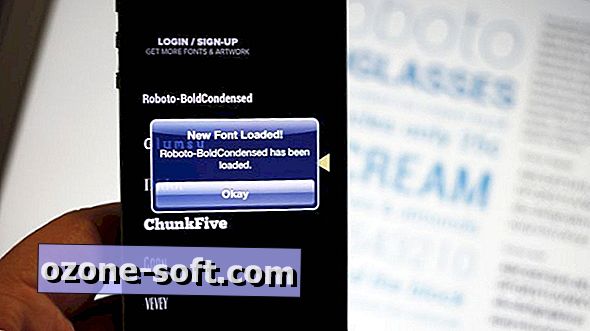

Laat Een Reactie Achter